बहुत पहले राउटर डिफ़ॉल्ट तरीका थाइंटरनेट से कनेक्ट करें, जब हमारे पास डायल-अप मोडेम थे जो कार अलार्म की तुलना में जोर से थे, और वायरलेस कनेक्टिविटी सिर्फ आपके सिस्टम में कुछ नहीं थी क्योंकि यह एक टॉवर पीसी था, हमारे पास उपलब्ध कनेक्शन का चयन करने का विकल्प था, उन में से, विंडोज से जुड़ना चाहिए। मैं अभी भी मेरे द्वारा किए गए कहर को याद कर सकता हूं क्योंकि मुझे नहीं पता था कि यह क्या था और इसके साथ खेला जाता था, जो सामान्य रूप से किसी से भी अधिक होता है। आज, वाईफाई इंटरनेट से कनेक्ट करने का पसंदीदा तरीका है, क्योंकि इसमें कोई निरोधक तार शामिल नहीं हैं और यह बेहद आसान है। उस ने कहा, लैपटॉप अभी भी ईथरनेट पोर्ट के साथ आते हैं और वे अभी भी वाईफाई से अधिक पसंद किए जाने के लिए इंटरनेट से कनेक्ट करने के लिए उपयोग किए जाते हैं। अपने डेस्क पर जब ईथरनेट नेटवर्क से जुड़े लोगों को देखना आम है, लेकिन फिर भी वाईफाई स्विच चालू रखना पसंद करते हैं, ताकि जब उन्हें दूर जाना पड़े तो वे इंटरनेट कनेक्टिविटी न खोएं। यदि आप एक समान स्थिति में हैं, तो यहां बताया गया है कि आप विंडोज 10 को हमेशा ईथरनेट नेटवर्क पर इंटरनेट से कनेक्ट करने के लिए कह सकते हैं जब यह उपलब्ध हो और केबल के डिस्कनेक्ट होने पर केवल वाईफाई नेटवर्क पर स्विच करें।
यह विंडोज 7, 8, 8.1 और 10. में काम करेगा और कंट्रोल पैनल पर जाएं और बाईं ओर चेंज एडेप्टर सेटिंग्स पर क्लिक करें।

आप सूचीबद्ध सभी नेटवर्क, वाईफाई और ईथरनेट के साथ निम्न स्क्रीन देखेंगे। इस विंडो के लिए उपलब्ध सभी मेनू देखने के लिए Alt कुंजी को हिट करें। उन्नत मेनू पर क्लिक करें और 'उन्नत सेटिंग्स ...' चुनें
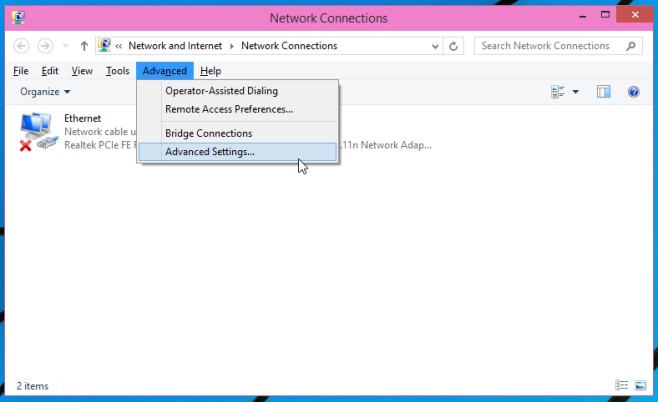
उन्नत सेटिंग्स विंडो में, आप देखेंगेकनेक्शन अनुभाग में सूचीबद्ध प्रकार के कनेक्शन। एक प्रकार का चयन करें, इस मामले में ईथरनेट का चयन करें, और इसे फिर से क्रम में करने के लिए तीर का उपयोग करें ताकि ईथरनेट शीर्ष पर दिखाई दे। ओके पर क्लिक करें। विंडोज अब इंटरनेट से कनेक्ट करने के लिए वाई-फाई नेटवर्क पर ईथरनेट नेटवर्क को प्राथमिकता देगा।
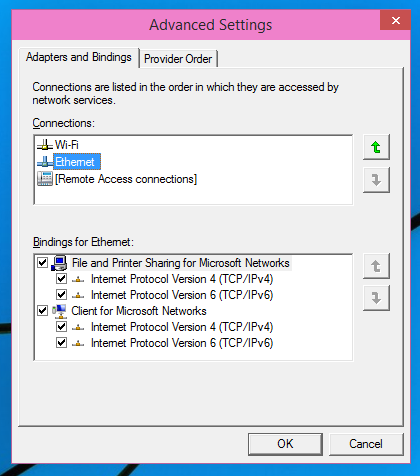
आप हमेशा कनेक्शन का क्रम बदल सकते हैंयदि आप अब वाईफाई पर ईथरनेट वरीयता देना चाहते हैं तो टाइप करें। यह परिवर्तन आपको डिस्कनेक्ट किए बिना ईथरनेट नेटवर्क से वाई-फाई तक जाने नहीं देगा, लेकिन इसका मतलब यह है कि आपको वाई-फाई स्विच चालू होने पर ईथरनेट नेटवर्क से कनेक्ट करने के लिए अपने वाईफाई स्विच को चालू या बंद नहीं करना पड़ेगा। कुंआ।













टिप्पणियाँ